Chưa có sản phẩm trong giỏ hàng.
FAQs Máy Tính
Những bước cơ bản sửa lỗi con trỏ chuột nhảy lung tung trong Windows – Sửa lỗi máy tính
Web Trường Thịnh Group có bài: Những bước cơ bản sửa lỗi con trỏ chuột nhảy lung tung trong Windows – Sửa lỗi máy tính Tình trạng con trỏ chuột nhảy lung tung, chuột bị loạn hay chuột tự di chuyển trong khi đang gõ bàn phím xảy ra khá phổ biến, nó gây ra sự ức chế cho người dùng khi cứ phải cầm chuột để kìm con trỏ lại. Điều này có thể do Touchpad trên Laptop của bạn quá nhạy hay có thể là do bạn vô tình chạm vào Touchpad khi gõ chữ. Bạn hãy thử áp dụng các bước sửa dưới đây xem sao nhé.
Hotline: 1900 63.63.43
☎ 0287300 7898 – 0938 169 138 (Zalo) 0984.966.552 (Zalo)
Tình trạng con trỏ chuột nhảy lung tung, chuột bị loạn hay chuột tự di chuyển trong trong khi gõ bàn phím xảy ra khá phổ biến, nó gây ra sự “ức chế” cho người dùng khi cứ phải cầm chuột để “kìm” con trỏ lại. Điều này cũng đều có thể do Touchpad trên Laptop của bạn quá nhạy hay cũng có thể có thể là vì bạn vô tình chạm vào Touchpad khi gõ chữ. Bạn hãy thử áp dụng các bước sửa dưới đây xem sao nhé.
Sửa lỗi chuột bị loạn, tự nhảy, di chuyển do phần cứng
Chuyển cổng kết nối chuột
Nếu đang dùng chuột USB, hay chuột dây, bạn thử chuyển đổi cổng kết nối sang cổng khác. Đôi khi do cổng USB có vấn đề làm cho chuyện nhận chuột bị ảnh hưởng, khiến chuột chẳng thể điều khiển theo ý muốn.
Tắt Touch Pad trên laptop
Việc dùng phối hợp cả chuột ngoài và bàn di chuột trên laptop sẽ gây nên hiện tượng chuột nhảy lung tung nếu chẳng may bạn chạm vào chuột của laptop. Vì thế nếu dùng chuột ngoài bạn nên tắt Touch Pad để tránh những trường hợp như vậy và tìm ra nguyên do chính xác khiến chuột bị loạn. Có thể dùng phím tắt Fn + F7 (hoặc phím F nào có hình bàn tay đang di chuột) để tắt.
Hoặc mở Device Manager > Mice and other pointing devices . Nếu bạn thấy một số mục Touchpad , click chuột phải vào nó và chọn Disable .
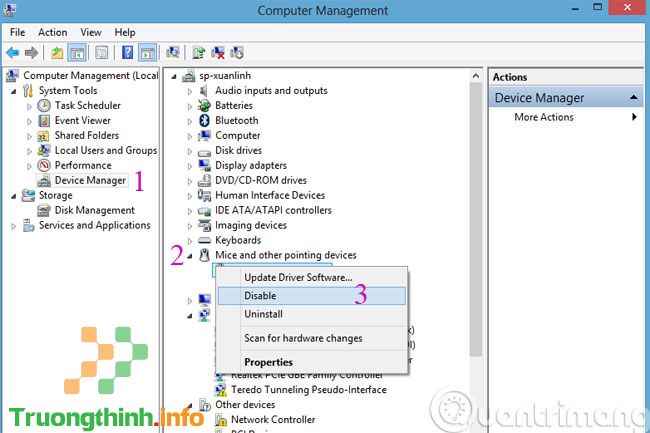
Giải pháp nữa là bạn hãy cài thêm ứng dụng bên ngoài như TouchFreeze hoặc Touchpad Pal , chúng sẽ tự động vô hiệu hóa touchpad khi bạn gõ văn bản, nếu vô tình lòng bàn tay của bạn chạm vào Touchpad.
Kiểm tra xem dây chuột có bị đè, kẹt không
Đối với chuột có dây đôi khi là do bạn đè vật nặng lên dây chuột, khiến nó không di chuyển linh hoạt được cũng sẽ dẫn đến lỗi chuột tự di chuyển hoặc chạy loạn trên màn hình rất khó chịu.
Kiểm tra bàn di chuột
Hãy chắc chắn là bàn di chuột của bạn sạch sẽ, phẳng phiu, không có bụi, hạt sạn hay món ăn gì dính lên đó. Nếu mặt di chuột quá bẩn, dính, không phẳng sẽ ảnh hưởng đến mắt laser của chuột và từ đó làm giảm độ chính xác của chuột.
Ngắt kết nối các thiết bị ngoại vi khác
Đôi khi chuột bị lỗi là vì bạn kết nối quá độ thiết bị bên ngoài như bút cảm ứng, bàn phím không dây, bảng vẽ cảm ứng,… Nếu những thiết bị này không tương thích với nhau có thể vô tình khiến chúng bị xung đột và ảnh hưởng lẫn nhau. Hãy thử ngắt kết nối bớt xem sao nhé.
Chắc chắn là chuột không hỏng
Hãy kiểm tra kỹ xem chuột có vấn đề gì bất thường về dáng vẻ không, có thiếu bộ phận nào không. Nếu chuột đã dùng quá lâu, hoặc vừa được ngâm nước thì khả năng cao là vì chuột rồi, bạn nên tính đến phương án đầu tư con chuột mới nhé.
Sửa lỗi chuột bị hỏng do phần mềm
Kiểm tra virus, ứng dụng keylogger
Đôi khi chuột nhảy lung tung có thể là do máy bạn đã trở nên nhiễm mã độc và chuột đang bị điều khiển từ xa bởi một anh hacker đẹp trai nào đó. Hãy tải phần mềm diệt virus về ngay, quét để kiểm tra xem máy có dính virus, malware gì không bạn nhé.
Đọc thêm: Hướng dẫn tìm và xóa khỏi tận gốc Keylogger khỏi máy tính của bạn
Cập nhật Driver cho chuột
Driver lạc hậu cũng sẽ khiến chuột gặp vấn đề, vì vậy nếu các vấn đề phần cứng không sao, máy không nhiễm virus thì bạn hãy kiểm tra và cập nhật driver cho chuột. Nhập Device Manager vào thanh tìm kiếm, sau đó nhấp vào Device Manager trong kết quả, tìm về Mice and other pointing devices > chuột phải lên từng thiết bị một và chọn Update driver. Nếu ngại làm bằng tay, bạn cũng có thể có thể dùng ứng dụng cập nhật driver. Cách tự động cập nhật driver trên Windows bằng SnailDriver
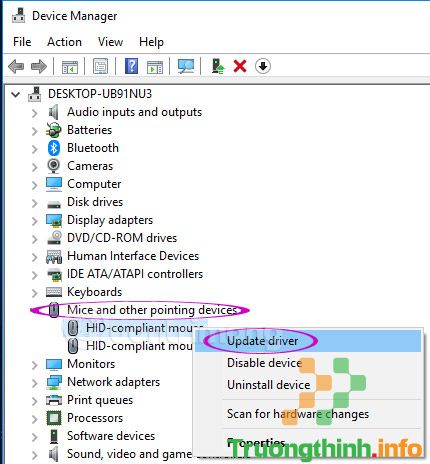
Tắt Hide pointer while typing
Nếu tất cả các cách trên vẫn chưa hữu dụng bạn hãy thử thêm phương pháp này xem nhé. Mở Control Panel > Hardware and Sound > Mouse > Pointer Options, rồi hủy check Hide pointer while typing và kiểm tra xem nó có khắc phục được vấn đề không. Tùy chọn này sẽ ẩn con trỏ chuột khi đang bạn nhập nội dung.
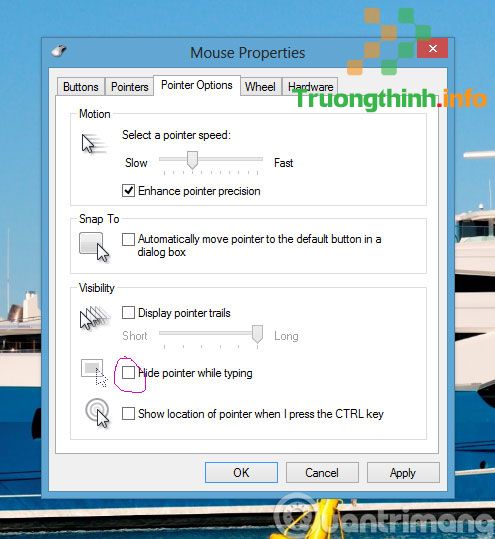
Cách cuối cùng
Khuyến cáo: Cách này sẽ vô hiệu hóa hơi nhiều ứng dụng khởi động cùng Windows, đã lọc ra phần mềm hệ thống, nhưng bạn vẫn nên lưu ý và cẩn thận thi hành theo phía dẫn, nếu không sẽ dẫn đến những lỗi đáng tiếc đó.
Hãy khởi động máy tính trong chế độ Clean Boot State và xem nếu vấn đề có được khắc phục hay vẫn còn tồn tại. Nếu có, thì cũng có thể có thể do 1 số chương trình đã can thiệp vào hoạt động bình thường của chuột. Bạn sẽ phải cố gắng và định vị lý do cũng đều có thể xảy ra.
Để đi vào tình trạng khởi động sạch Clean Boot State , mở hộp thoại Run rồi nhập lệnh msconfig để mở System Configuration . Nhấp vào tab General và sau đó nhấp vào Selective Startup . Hủy chọn Load Startup Items đồng thời chọn Load System Services .
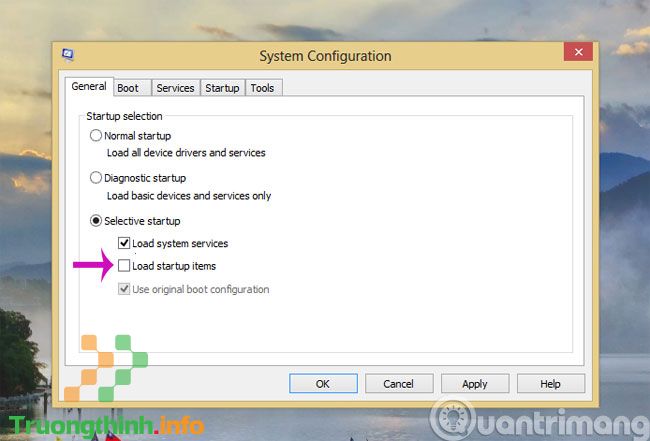
Tiếp theo, nhấp vào tab Services, check Hide All Microsoft Services rồibấm vào Disable all .
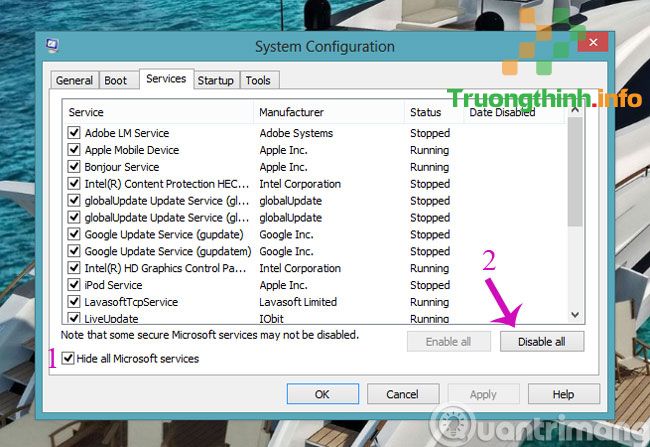
Nhấn Apply / OK và khởi động lại máy tính. Điều này sẽ đặt Windows vào một trạng thái khởi động sạch.
- Thiết lập chuột máy tính cho người thuận tay trái
- Lướt web hiệu quả hơn với con lăn chuột
- Hướng dẫn làm vệ sinh chuột máy tính đúng cách
Trên đây là một số phương pháp để bạn khắc phục tình trạng chuột bị loạn, nhảy lung tung khi làm việc trên máy tính. Vì có biết bao lý do có thể khiến chuột trở nên khó điều khiển chính xác nên cũng có nhiều cách fix khác nhau. Nếu bạn biết cách nào hiệu quả hãy chia sẻ hiểu biết với Chúng tôibằng cách bình luận bên dưới bài viết nhé.
Đừng quên giữ vệ sinh sạch sẽ cho chuột, Touch pad và bàn di chuột bạn nhé.
Chúc các bạn vui vẻ!
Xem thêm: sửa wifi tại nhà hcm vs dịch vụ cài lại win tại nhà tphcm vs
- Cách kiểm tra cấu hình máy tính, xem phần cứng máy tính, laptop
- Hướng dẫn sửa lỗi 0x80070422 trong Windows 10
- Đổi màu tên tập tin hoặc thư mục bất kỳ trong Windows
- Cách thay đổi màu và kích thước con trỏ chuột trên Windows 10
- Thêm phần mềm bất kỳ vào menu chuột phải trong Windows như ra sao?
- Cách tạo hình tròn màu vàng bao quanh con trỏ chuột trên Windows
con trỏ chuột, con trỏ chuột nhảy lung tung, con trỏ chuột tự chạy, con trỏ chuột tự di chuyển, sửa lỗi chuột, chuột bị hỏng, chuột bị loạn
Nội dung Những bước cơ bản sửa lỗi con trỏ chuột nhảy lung tung trong Windows – Sửa lỗi máy tính được tổng hợp sưu tầm biên tập bởi: Trường Thịnh Group. Mọi ý kiến vui lòng gửi Liên Hệ cho truongthinh.info để điều chỉnh. truongthinh.info tks.
